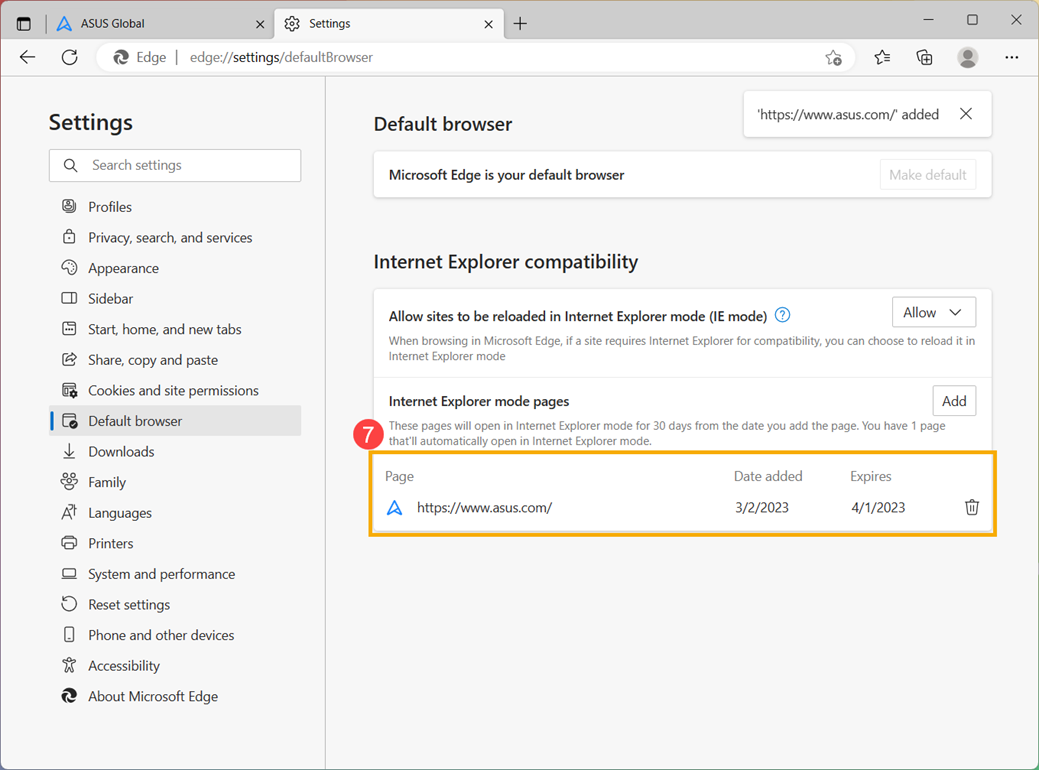Các chủ đề liên quan
[Windows 11/10] Làm thế nào Mở/Tắt chế độ Internet Explorer trong Microsoft Edge.
Mở/Tắt chế độ Internet Explorer trong Microsoft Edge.
1. Mở Microsoft Edge. bấm vào biểu tượng [Settings and more]  ① trong góc phải - phía trên , sau đó bấm [Settings]②.
① trong góc phải - phía trên , sau đó bấm [Settings]②.
2. Bấm [Default browser]③.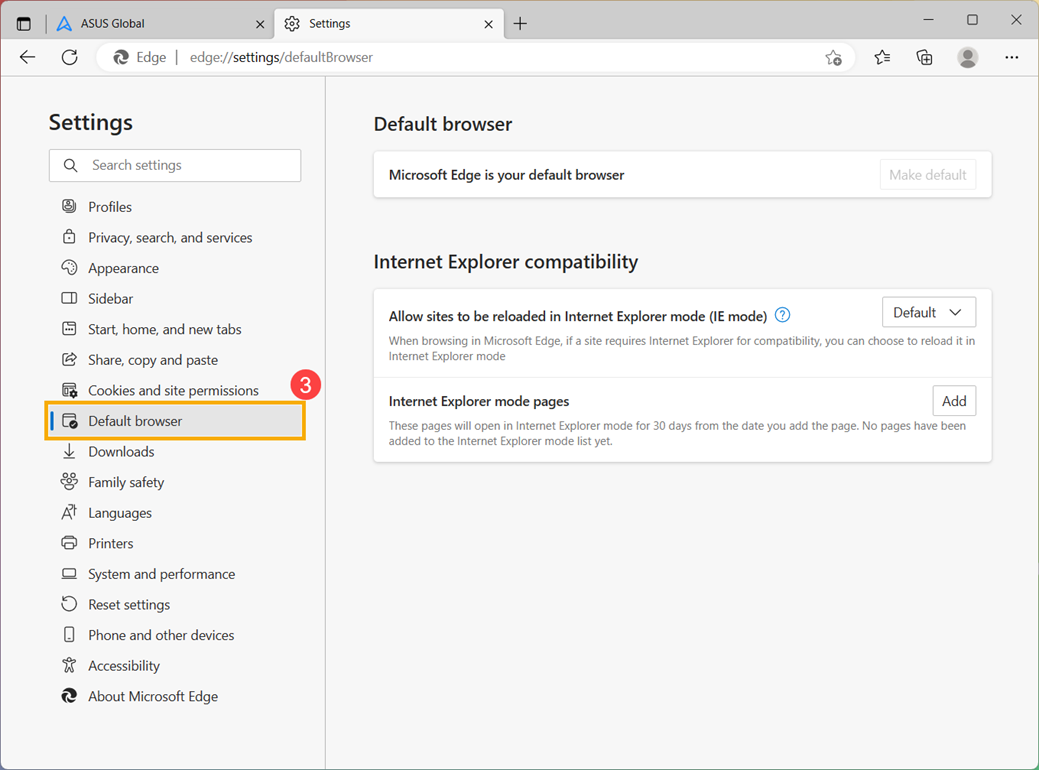
3. Trong phần Cho phép tải lại các trang web trong chế độ Internet Explorer (chế độ IE)④, bạn có thể chọn cài đặt mình cần.
Chọn “Allow” để bật chế độ IE. Chọn “Don’t allow” để tắt chế độ IE.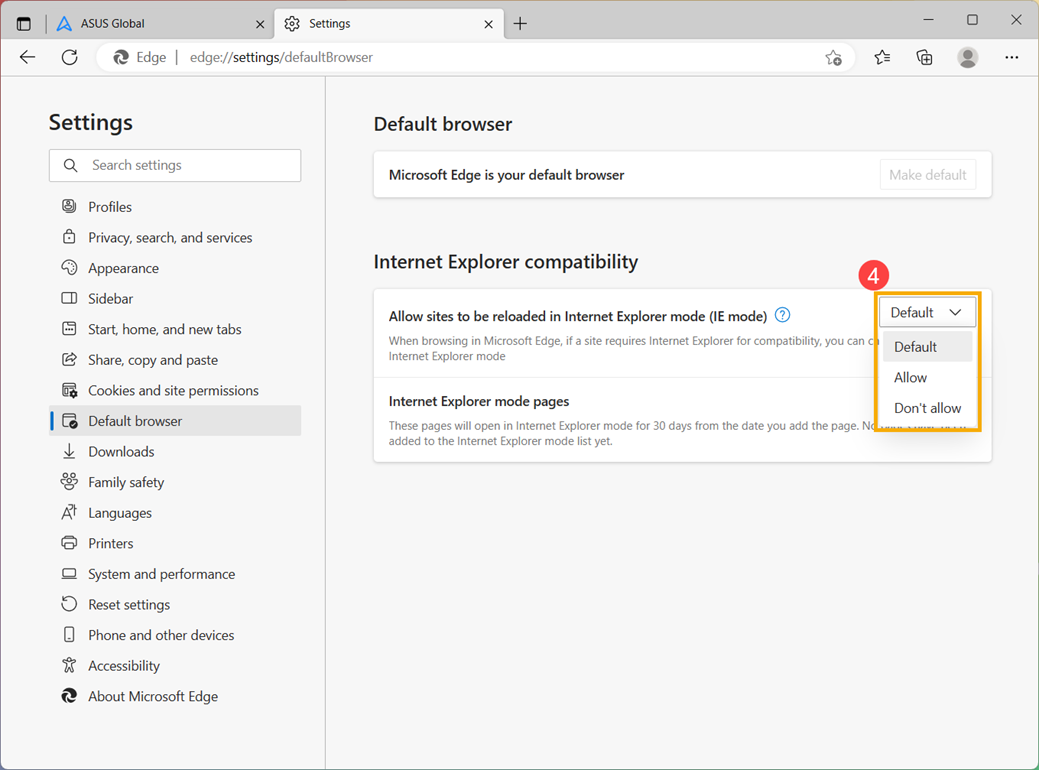
4. Sau khi thay đổi cài đặt, vui lòng nhấp vào Restart]⑤ để khởi động lại trình duyệt của bạn để thay đổi cài đặt này có hiệu lực.
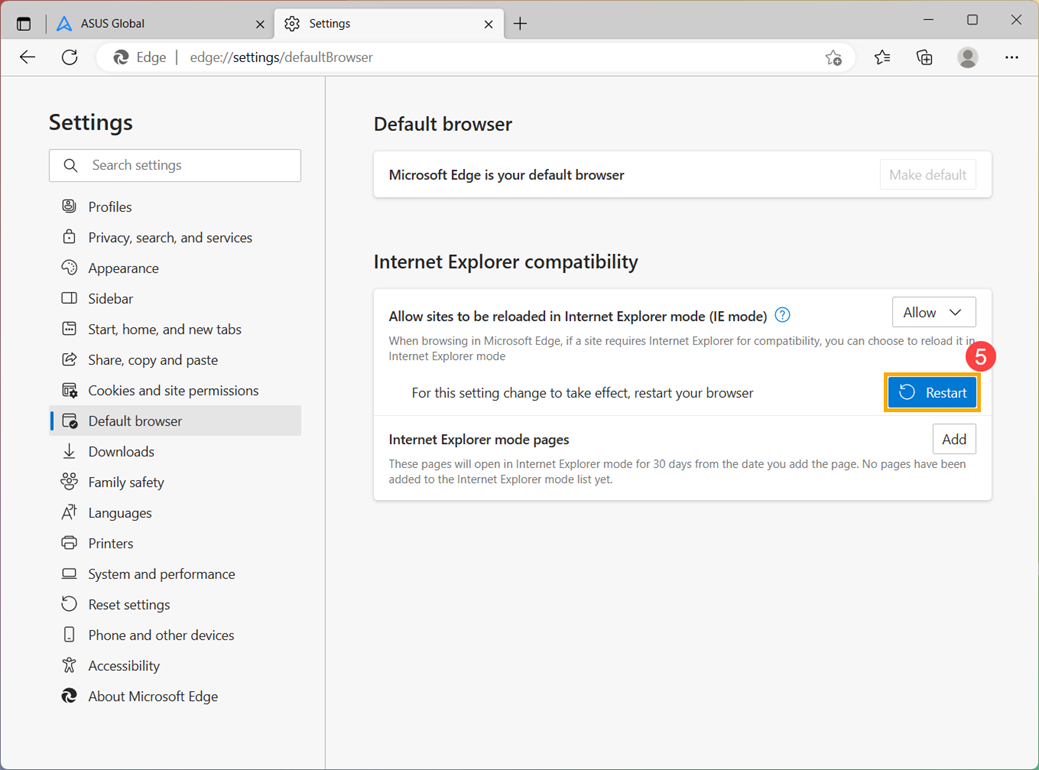
Làm thế nào sử dụng chế độ Internet Explorer
1. Sau khi Cho phép tải lại các trang web ở chế độ Internet Explorer (chế độ IE) được đặt thành “Allow”, hãy nhấp vào biểu tượng [Settings and more]① ở góc trên cùng bên phải, sau đó nhấp vào [Reload in Internet Explorer mode]②.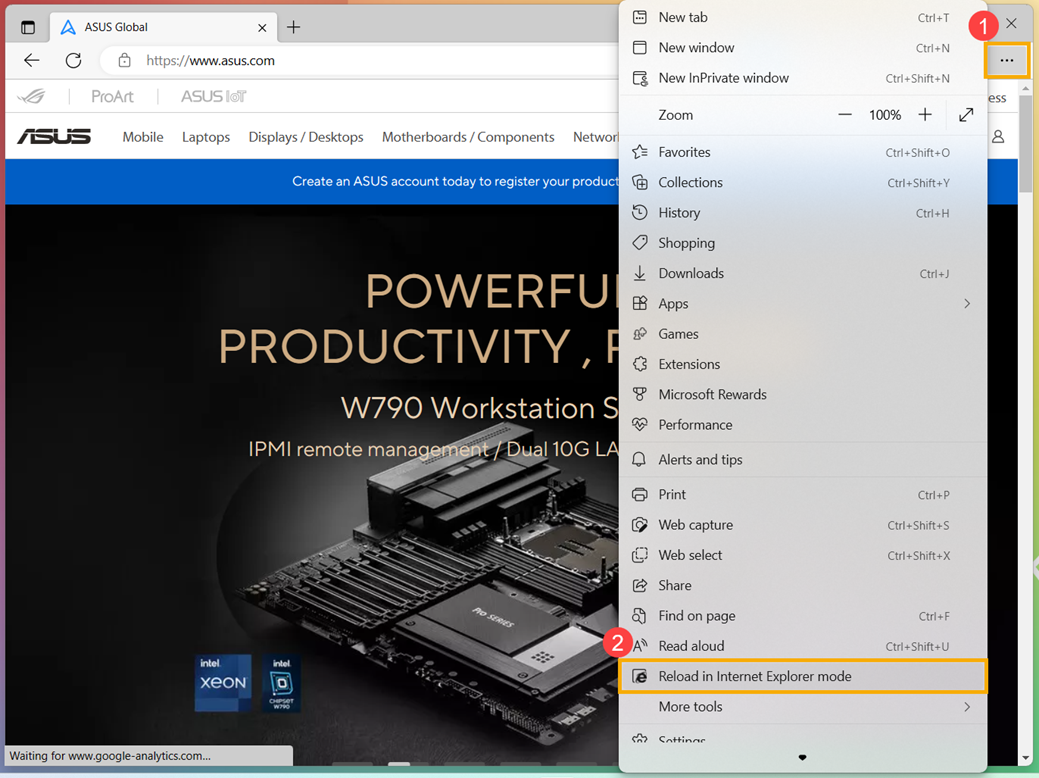
2. Khi mở trang ở chế độ Internet Explorer, nó sẽ hiển thị biểu tượng IE phía trước thanh địa chỉ. Bấm [Done]③, bạn có thể duyệt trang này ở chế độ Internet Explorer.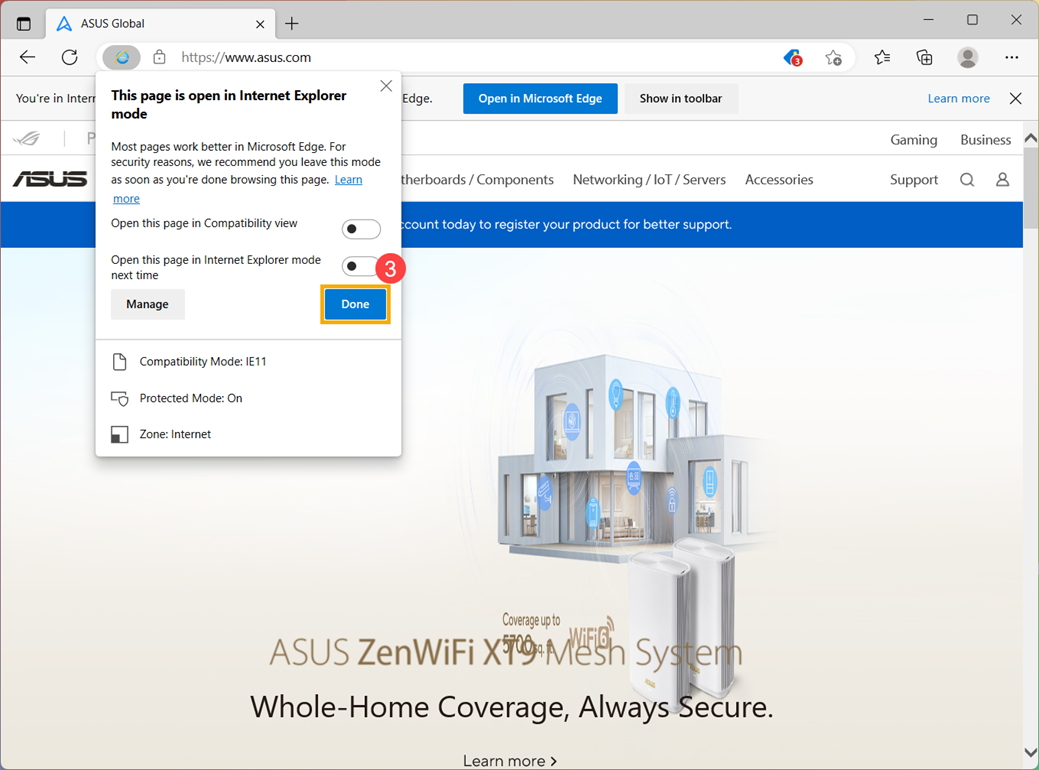
3. Nếu bạn muốn quay lại trình duyệt mà không có chế độ Internet Explorer, hãy nhấp vào biểu tượng [Settings and more]④ ở góc trên cùng bên phải, sau đó nhấp vào [Exit Internet Explorer mode]⑤.
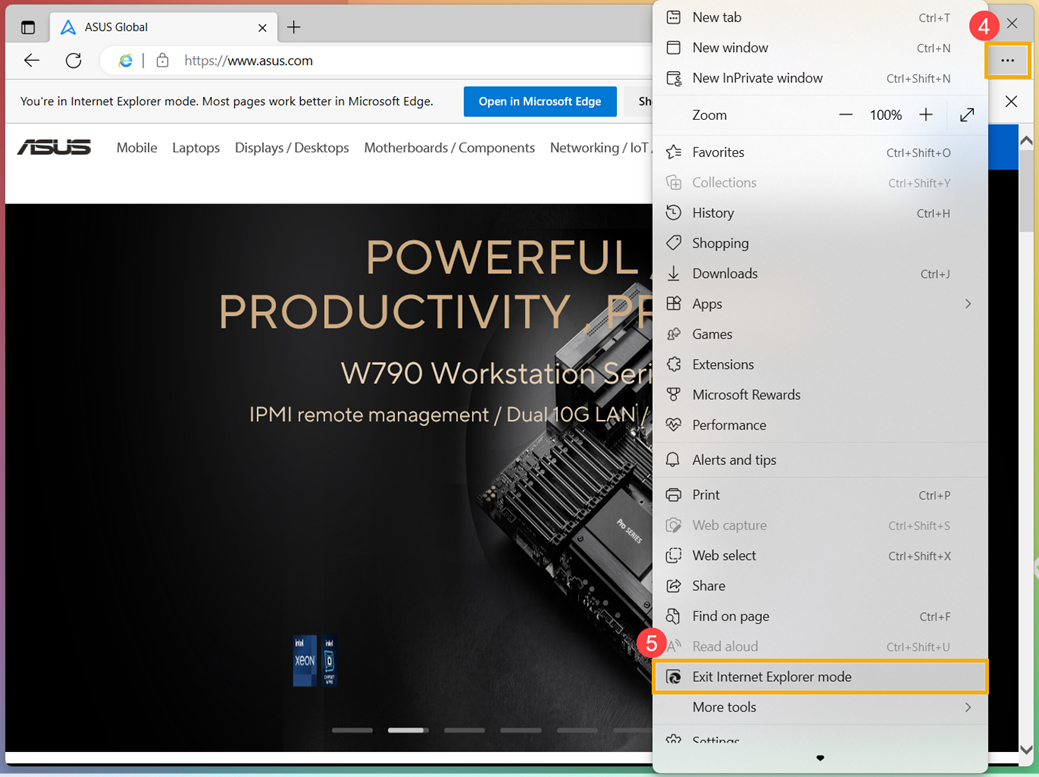
Thêm các trang cụ thể để luôn mở ở chế độ Internet Explorer
1. Mở Microsoft Edge. Nhấp vào biểu tượng [Settings and more]① ở góc trên cùng bên phải, sau đó nhấp vào [Settings②.
2. Nhấp [Default browser]③. 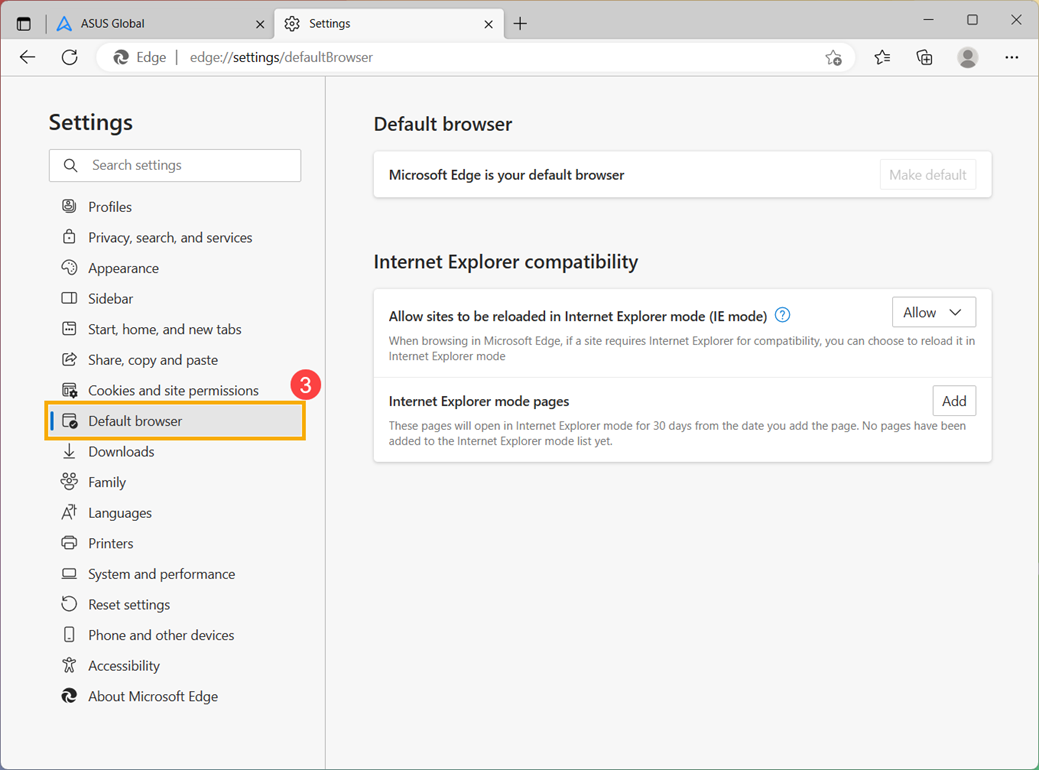
3. Dưới Trang Internet Explorer mode , nhấp [Add]④.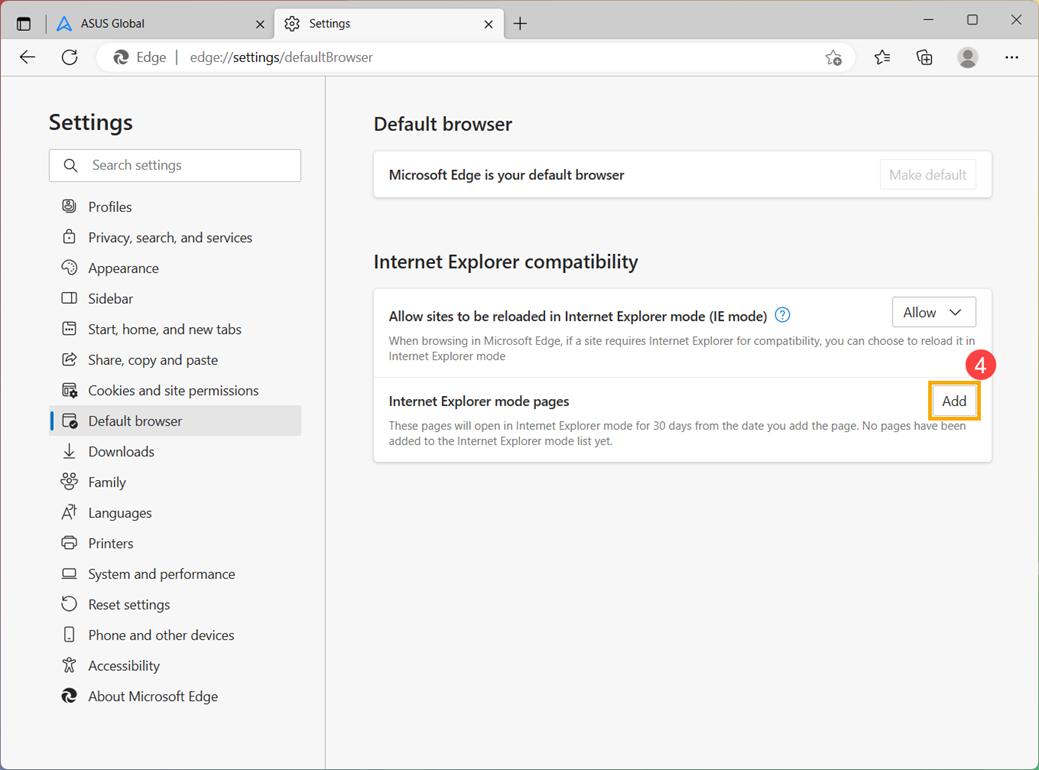
4. Nhập URL bạn muốn luôn mở trong Internet Explorer⑤, sau đó nhấp vào [Add]⑥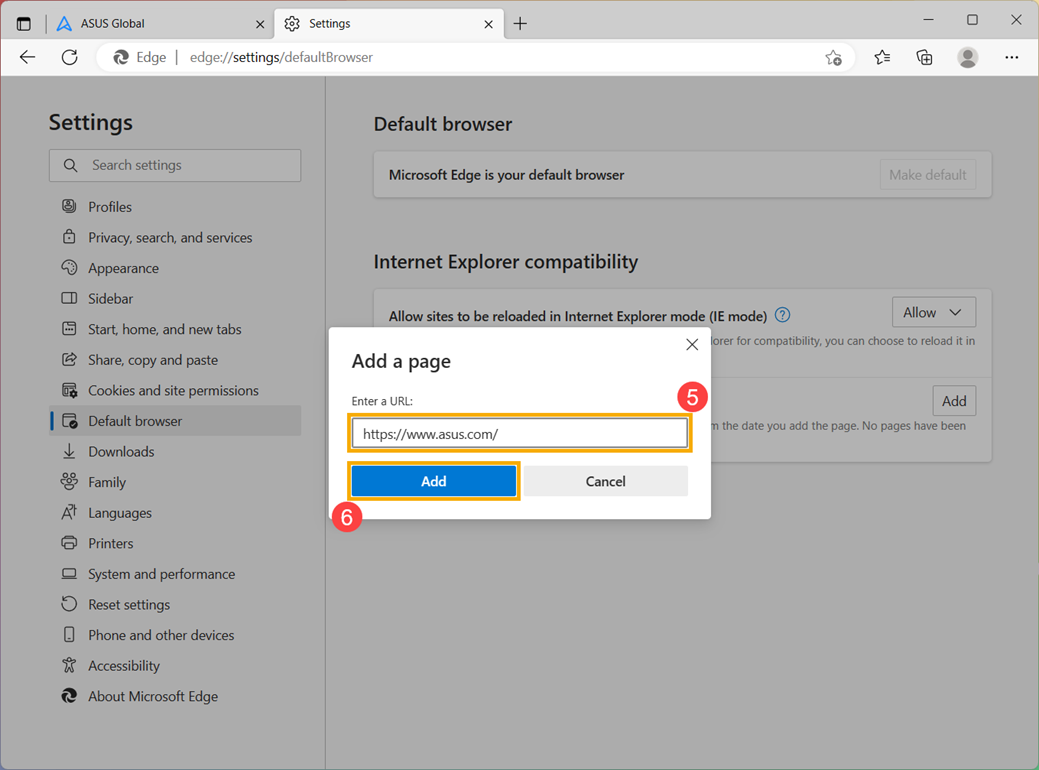
5. Sau khi hoàn tất việc thêm trang, phần sau sẽ hiển thị Ngày thêm và Hết hạn của trang này⑦.